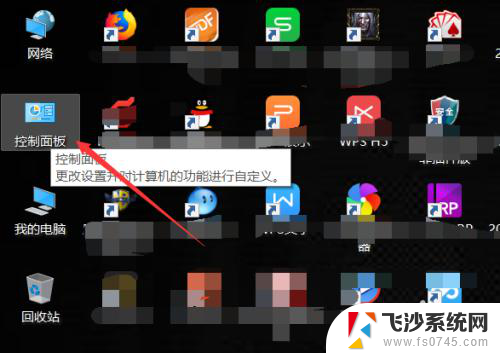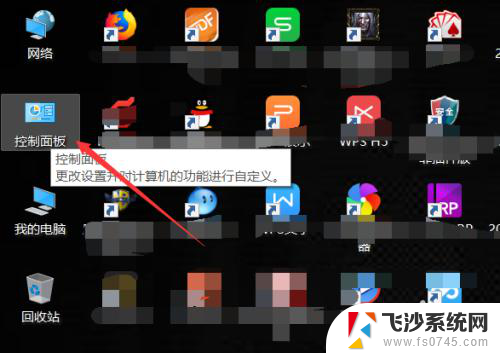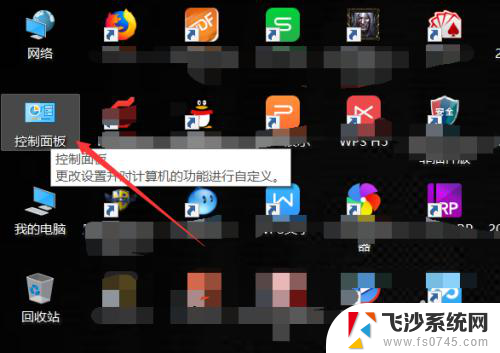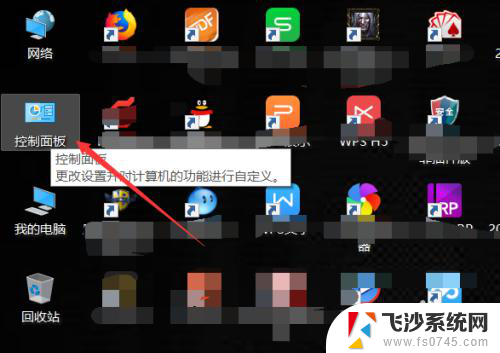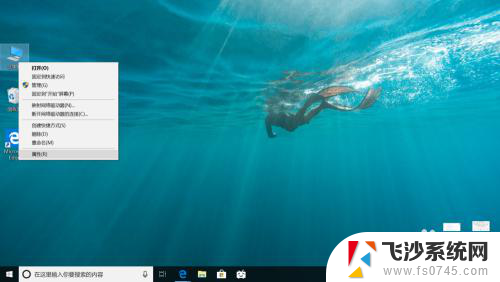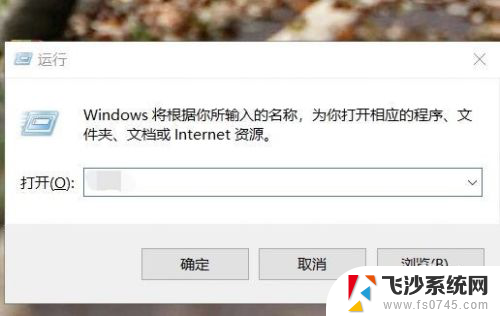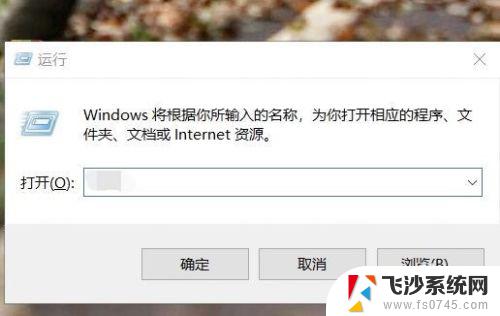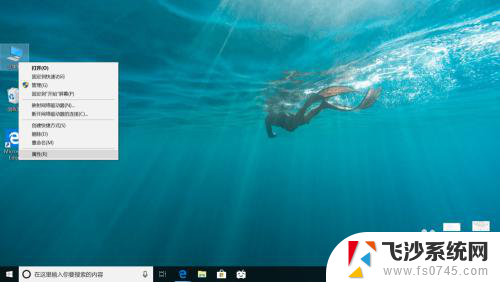电脑怎么查主板型号 怎么查看电脑主板型号和型号
更新时间:2024-07-18 15:51:44作者:xtyang
在日常使用电脑的过程中,了解电脑主板型号和型号是十分重要的,只有清楚了解了主板的具体型号和型号,才能更好地进行硬件升级和维护工作。如何才能查看电脑的主板型号和型号呢?通过一些简单的操作就能轻松获取这些信息。接下来我们就一起来了解一下电脑怎么查主板型号的方法。
步骤如下:
1.打开电脑后在桌面上找到【控制面板】并双击打开,如下图所示。
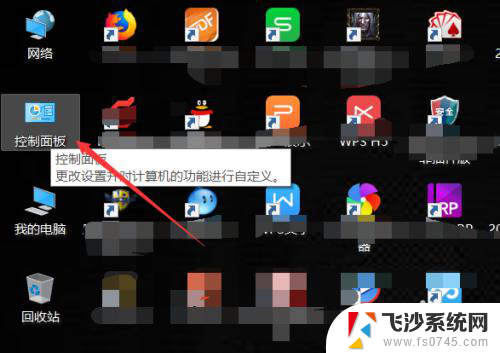
2.在控制面板里直接点击打开【硬件和声音】,如下图所示。
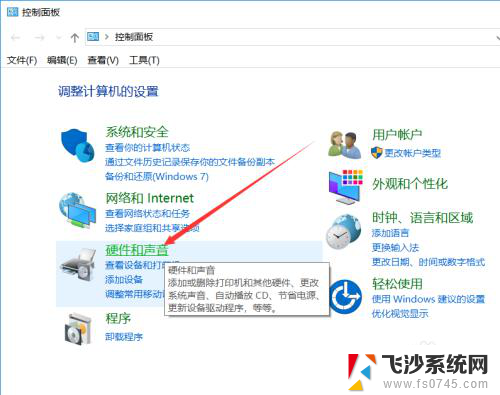
3.在硬件和声音界面里找到【设备管理器】并点击打开,如下图所示。
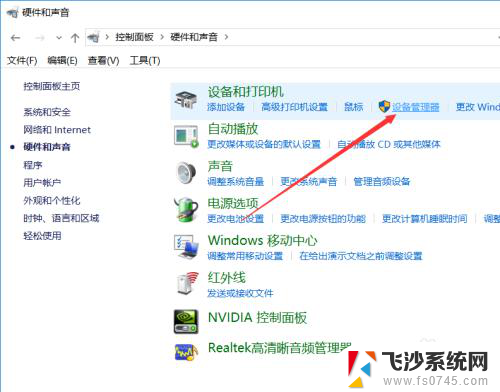
4.在打开的Windows设备管理器对话框里找到【系统设备】并点击前面的箭头,如下图所示。
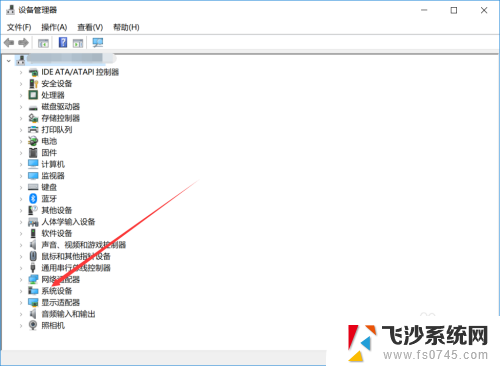
5.将系统设备展开后就可以查看电脑主板型号了,如下图所示。
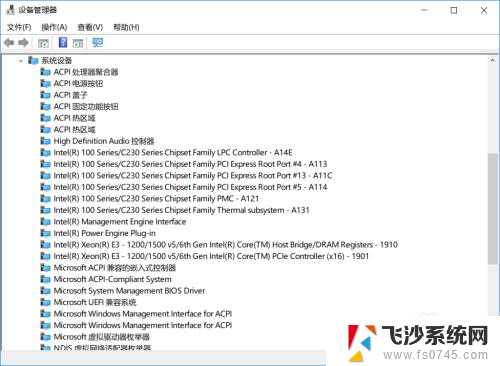
以上就是如何查找电脑主板型号的全部内容,如果您需要的话,可以按照以上步骤进行操作,希望这对您有所帮助。